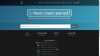Zasluga slike: Ryan McVay/Photodisc/Getty Images
Instalacija Mac OS X operativnog sustava na tradicionalno Windows računala postao je prilično jednostavan proces u godinama otkako je Apple prešao na sustave temeljene na Intelu. Međutim, hardverska kompatibilnost često predstavlja nedostatak. Pravna dvosmislenost stvaranja hackintosha (kako ih zovu) držala je proces pod zemljom, sa samo odabranom grupom odvažnih pojedinaca koji su preuzeli sve jednostavniju operaciju. Stoga je testiran samo odabrani hardver i najbolje je držati se onoga što je utvrđeno da funkcionira. Ako koristite kompatibilan hardver, onda je prilično jednostavno pokrenuti OS X na prijenosnom računalu Toshiba.
Korak 1
Provjerite može li vaše prijenosno računalo Toshiba pokrenuti OS X. Provjerite stranicu sa zahtjevima sustava OS x86 Project. Ako vaše računalo odgovara računu, možete nastaviti s instalacijom. Ako se ne dogodi, morat ćete ili nadograditi svoj hardver ili pokušati instalirati na drugom sustavu.
Video dana
Korak 2
Kopirajte DVD za instalaciju OS X na svoje računalo. Trebat će vam Apple računalo za prvih nekoliko koraka da pravilno formatirate svoj USB pogon za instalaciju OS X na računalo. Umetnite OS X Install DVD u Apple računalo. Otvorite Disk Utility (Aplikacije > Uslužni programi) i označite disk na bočnoj traci Disc Utility. Odaberite "Nova slika" na navigacijskoj alatnoj traci. Unesite "Mac OS X Install DVD.dmg" kada se od vas zatraži da unesete naziv i spremite novu sliku na radnu površinu.
Korak 3
Umetnite USB flash pogon u Apple računalo kada dovršite 2. korak. Označite pogon unutar bočne trake Disk Utility-a. Odaberite karticu Particija i promijenite shemu volumena u "1 particija". Odaberite "Opcije" i omogućite "GUID particijsku tablicu". Odaberite "OK" i "Apply" za formatiranje pogona.
4. korak
Označite USB flash pogon unutar Disk Utility-a još jednom, nakon što je formatiran. Ovaj put odaberite karticu Vrati. Povucite DMG sliku stvorenu u koraku 2 u polje Izvor. Povucite USB flash pogon sa bočne trake u polje Odredište. Odaberite "Vrati". Upozorenje će vas obavijestiti da će disk biti izbrisan, to je u redu. Dopustite operaciji da se nastavi—ovo kopira Mac OS X Install DVD na flash pogon.
Korak 5
Preuzmite uslužni program EP45UD3P (pogledajte "Resursi"). Dvaput kliknite datoteku .pkg da biste je pokrenuli. Usmjerite uslužni program na vaš flash pogon kada se to od vas zatraži. Aplikacija će se pokrenuti i automatski upravljati mnogim postavkama koje biste morali ručno unijeti putem naredbenog retka. Operacija ne bi trebala trajati dulje od minute ili dvije; kada završite, više vam ne treba Apple računalo.
Korak 6
Promijenite BIOS postavke prijenosnog računala. Pritisnite tipku za brisanje dok se računalo pokreće kako biste učitali postavke BIOS-a. Napravite odgovarajuće promjene u postavkama BIOS-a, slijedeći galeriju slika na backpackr.com (pogledajte "Resursi") kao referencu.
Korak 7
Umetnite USB flash pogon u prijenosno računalo i ponovno pokrenite računalo. Računalo će se pokrenuti na instalacijskom zaslonu Mac OS X. Odaberite svoj jezik. Prije nego što nastavite, tvrdi disk vašeg računala mora biti pravilno formatiran. Odaberite Disk Utility na traci izbornika Utilities. Označite tvrdi disk računala (NE flash pogon) i odaberite karticu Particija. Postavite Shemu volumena na "1 Partition" i postavite Opcije na "GUID Partition Table". Postavite "Mac OS X Journaled" kao format i odaberite "Primijeni". Zatvorite Disk Utility nakon dovršetka operacije.
Korak 8
Odaberite "Instaliraj" na instalacijskom zaslonu Mac OS X. USB instalacijski program počet će učitavati operativni sustav na vaše prijenosno računalo. Slijedite upute na zaslonu kako biste personalizirali svoju instalaciju. Vaše računalo će se ponovno pokrenuti nakon dovršetka instalacije. Uklonite USB pogon i računalo će se pokrenuti s novom instalacijom OS X.
Stvari koje će vam trebati
Podržani hardver
8GB+ USB fleš disk
Disk za instalaciju OS X Snow Leopard
Apple Mac računalo
EP45UD3P Snow Leopard instalacijski paket
Savjet
Za rješavanje problema i druga pitanja posjetite zajednicu za pomoć na iHackintosh.com.